Evita que tu webcam quede encendida en videollamadas con este sencillo truco

Pixabay
Muchas veces no sabemos si nuestra cámara está encendida, o bien porque el LED está roto, o porque directamente no tiene. Ahora, podemos recibir notificaciones para asegurarnos de si nuestra webcam está encendida o apagada y así evitar que la enciendan por un posible hackeo.
Tenemos un método infalible para salir de dudas y saber en todo momento si nuestra cámara está encendida o apagada. Es un truco muy sencillo que puedes aplicar rápidamente en Windows.
La descarga que vamos a indicar a continuación trae consigo dos entradas para el registro de Windows, una para activar las notificaciones que confirmen que nuestra cámara está apagada o encendida y otro para desactivarlo.
Para comenzar la descarga de la aplicación tendremos que pulsar en Download Now y seguir estos pasos:
- El archivo .zip se descarga en solo unos segundos y aparece en la barra inferior de la página de Chrome o del navegador que estemos usando.
- Pinchamos sobre él y se abre una ventana para descomprimir el archivo. Es necesario tener instalado WinRAR o alguna alternativa con anterioridad. Aunque Windows trae de serie soporte para archivos ZIP.
- Dentro vemos 3 archivos, pues debemos ejecutar el que acaba en -enable.reg para activarlo y si quisieramos desactivarlo a posteriori, ahí está el archivo -disable.reg.
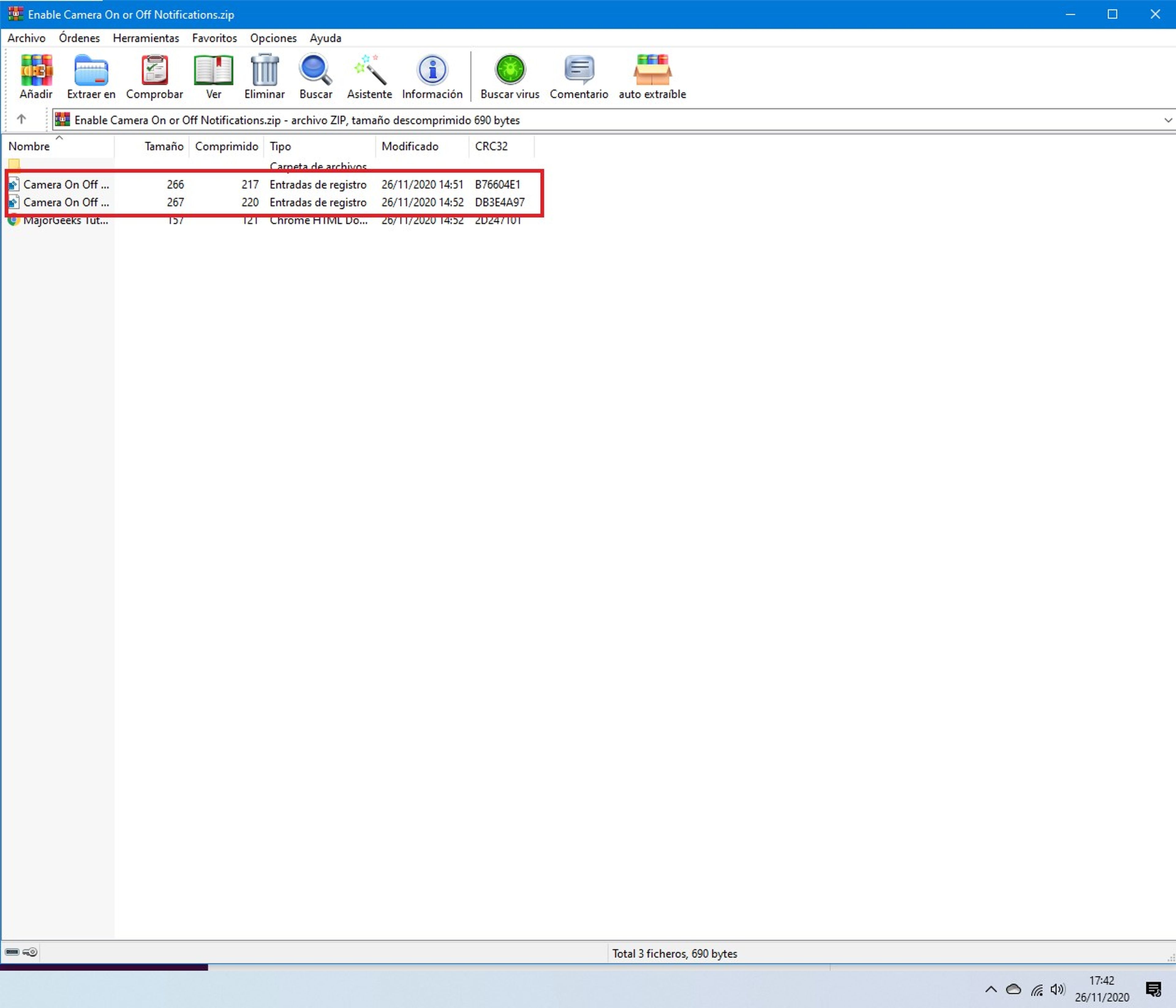
- Abrimos el que indica "enable" y aceptamos los dos cuadros de diálogo que nos aparecen.
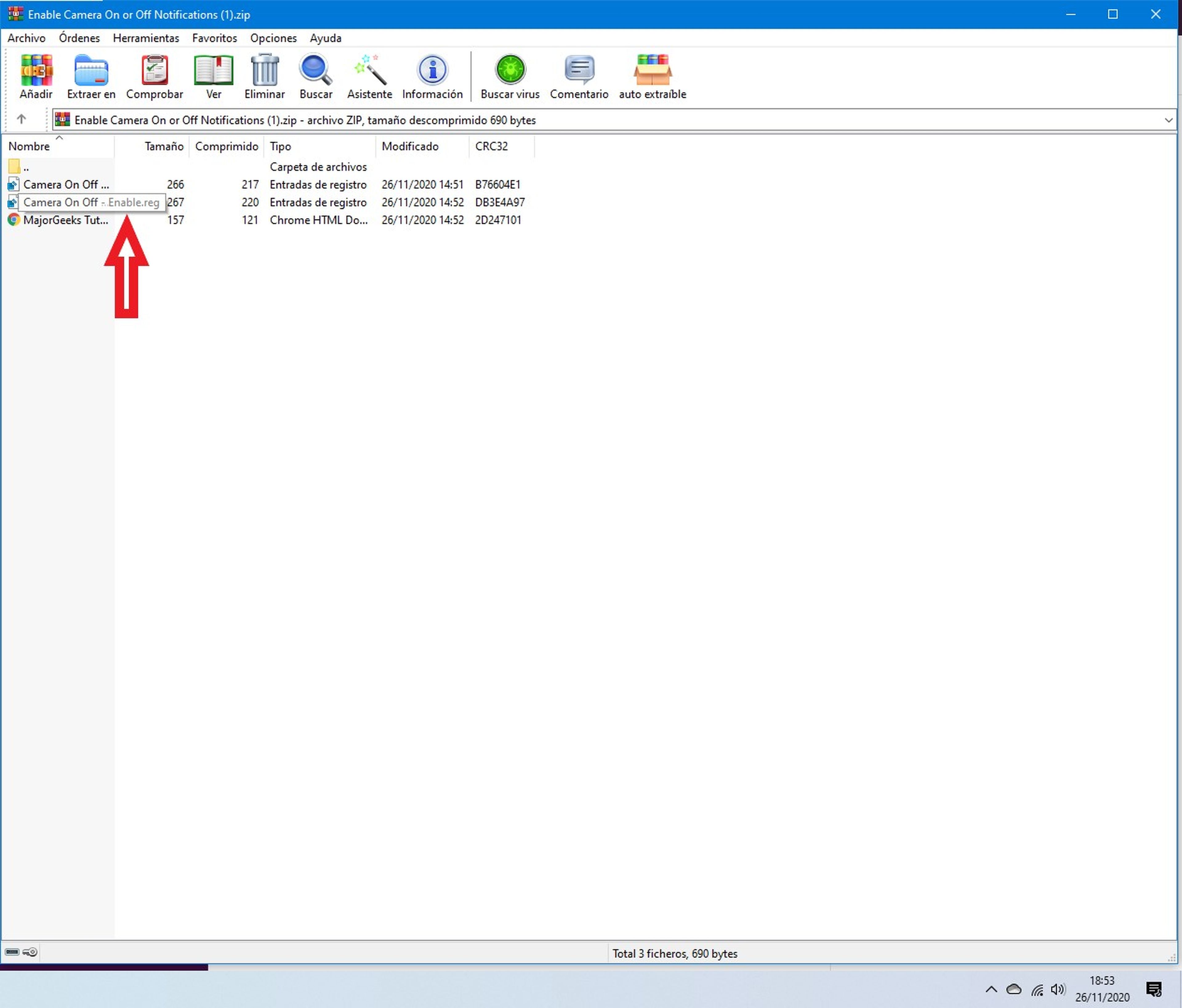
- Los 2 cuadros de diálogo a continuación son de confirmación para aplicarlo. El primero nos pregunta que si queremos que esta aplicación haga cambios en el equipo. Debemos pulsar en Aceptar para que funcionen las notificaciones. El segundo cuadro, es el que ilustramos a continuación y es un aviso de que se va a cambiar una entrada el Registro de Windows. Respondemos que sí.
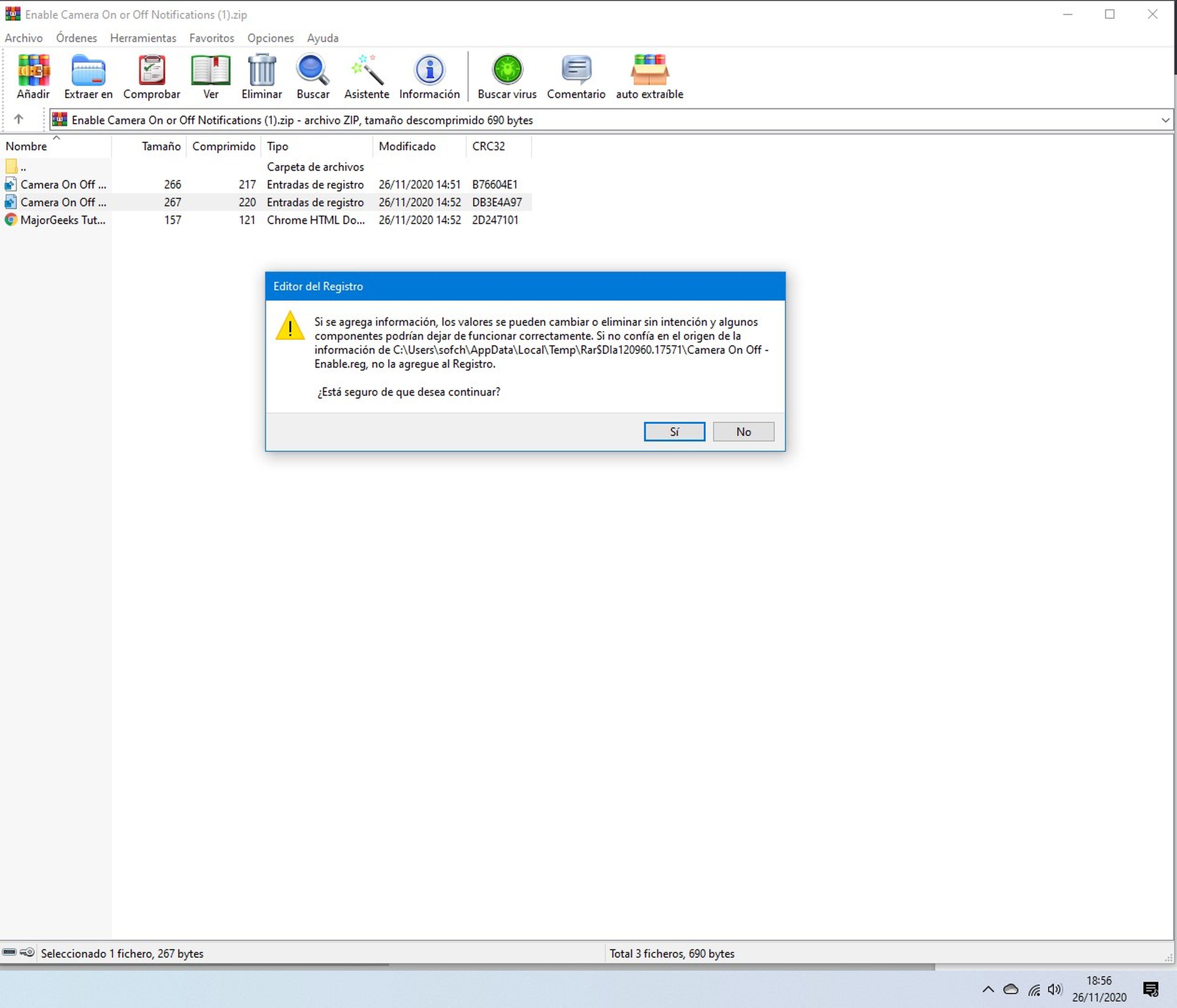
- Ahora abrimos la app de cámara desde la barra de búsquedas de Windows 10 y veremos que esa notificación de cámara encendida aparece en nuestra pantalla.
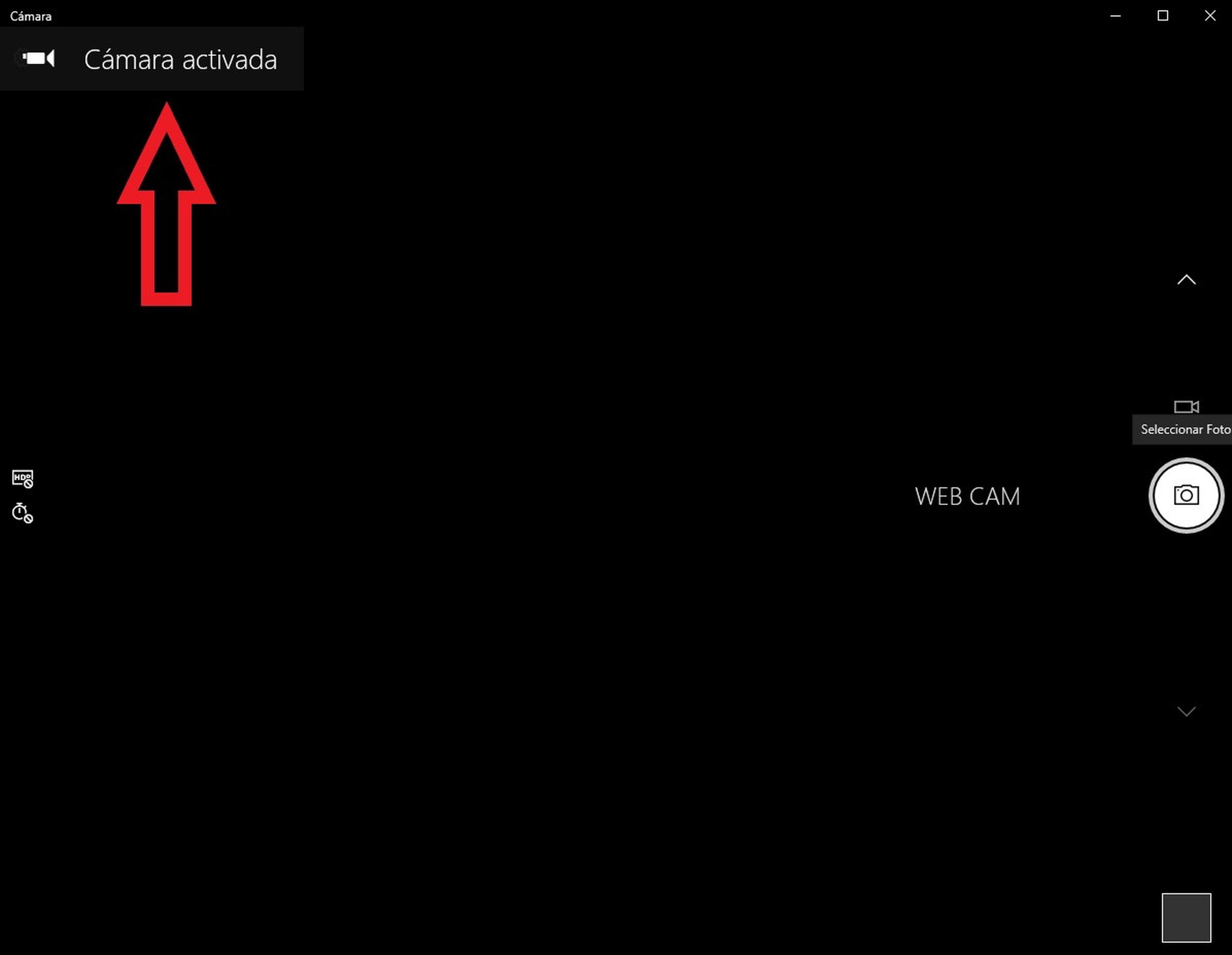
- Y cuando cerramos la app de cámara, vemos la notificación de cámara desactivada en la pantalla de nuestro PC.
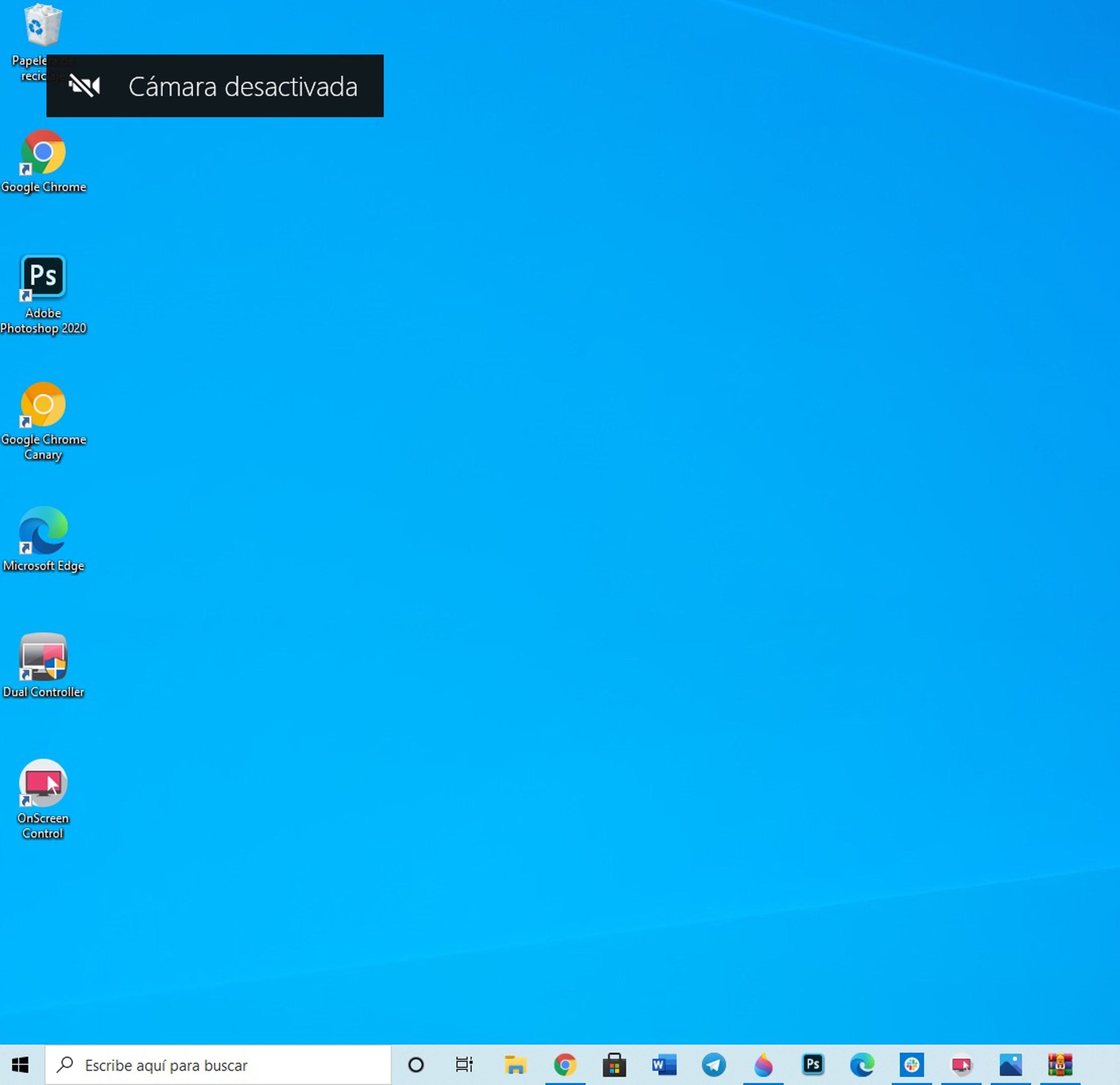
Esto puede sernos útil en el caso de usar Zoom, Meet o cualquiera de las aplicaciones para videollamadas que usamos normalmente para comunicarnos con nuestros amigos, familiares o compañeros de trabajo.
Así se muestran estas notificaciones:
En el momento en el que el programa detecta que hemos usado la webcam, aparece la notificación, así como también nos avisa cuando hemos cerrado la pestaña de la videollamada y la cámara ya no está en uso, o hemos desactivado la cámara nosotros mismos.
Estas notificaciones también saltan si alguien ha manipulado nuestro equipo y ha activado la webcam sin saberlo nosotros. Es una alerta silenciosa en el caso en el que alguien active nuestra webcam sin nuestro consentimiento.
Otros artículos interesantes:
- Esta es la webcam Full HD que necesitas para comunicarte con tu familia y amigos y por solo 11€
- Sony quiere que utilices tu cámara reflex como webcam
- Xiaomi lanza su nueva webcam perfecta para el trabajo desde casa
- Silla ergonómica Sihoo Doro S300: la tecnología más avanzada al servicio del mejor diseño y la máxima comodidad
Descubre más sobre Sofía Pacheco Raposo, autor/a de este artículo.
Conoce cómo trabajamos en Computerhoy.

